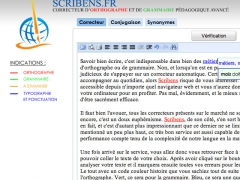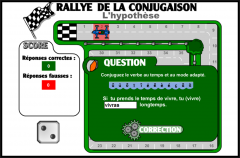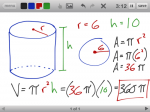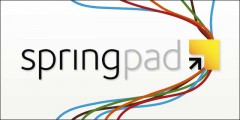Kaizena - Commentez et ajoutez du son sur un Google Doc
Kaizena est un petit outil révolutionnaire, gratuit et en ligne : Il va vous permettre d’améliorer les échanges et le travail collaboratif dans Google Docs, en y insérant notamment des commentaires audio, mais pas seulement : aussi des liens, des messages écrits. C'est idéal en FLE quand vos apprenants vous rendent des travaux de production écrite et que vous souhaitez qu'ils comprennent leurs erreurs. Il est donc idéal pour tout professeur de langue.
Kaizena a été conçu pour le monde éducatif permettant aux professeurs de faire des retours personnalisés sur les copies de leurs élèves.
Comment l'utiliser?
Kaizena vient se greffer à votre Google Docs. Il suffit pour cela de s'enregistrer avec vos identifiants Google. Quand vous voulez l’utiliser, il faut ouvrir le document que vous souhaitez commenter avez Kaizena. Choisissez le doc dans votre liste de documents présents sur Google Drive. Cliquez droit > Ouvrir avec Kaizena.
Ensuite, vous n'avez qu’à surligner le passage de texte que vous souhaitez commenter. Un menu contextuel apparait avec trois petites icônes pour trois usages différents : Vous pouvez insérer un commentaire texte, insérer un lien ou ajouter un commentaire sous la forme d’un enregistrement sonore.
Voici un tutoriel fait par Jean-Philippe Solanet-Moulin